Índice
O Credential Manager, integrado no Windows, funciona como uma biblioteca digital que armazena automaticamente os seus dados de login (nome de usuário e senha) nos diferentes sites ou locais da rede a que você tem acesso. A funcionalidade é uma transferência das versões anteriores do Windows e permite que os usuários façam login automaticamente na próxima vez que entrarem no(s) mesmo(s) site(s) e gerenciem melhor os dados sensíveis e muitoinformações úteis.
O Credential Manager categoriza e armazena suas credenciais nos dois grupos seguintes:
- Credenciais da Web: Aqui são armazenadas todas as credenciais (nomes de usuário, senhas, endereços de e-mail), que normalmente são inseridas em vários sites através do Internet Explorer ou Edge ou em aplicativos da Microsoft. Credenciais do Windows: Aqui são normalmente armazenadas as credenciais que você deu para se conectar/autenticar em outro local da rede (como o seu servidor de rede), ou para o Microsoft Services (como Office 365, OneDrive, Skype, etc.) .
Como você entende, o Credential Manager facilita sua vida, porque você não precisa reescrever suas credenciais na próxima vez que precisar usar um aplicativo/serviço, mas por outro lado pode ajudar um terceiro a obter acesso aos seus dados sensíveis, se tiver, ou obteve acesso ao seu computador.
Neste guia, vamos guiá-lo através dos métodos de gestão ou remoção de credenciais web e Windows no Windows 10.
Como Gerenciar Credenciais no Gerenciador de Credenciais do Windows no Windows 11/10/8 ou 7 OS. *
- Parte 1. como ver e remover as credenciais armazenadas pelo Windows. Parte 2. como remover todas as credenciais armazenadas no gerenciador de credenciais do Windows.
Como Gerenciar Credenciais no Gerente de Credenciais.
1. Aberto Gerente de Credenciais no Painel de Controlo, ou digite Gerente de Credenciais na caixa de pesquisa e clique em Aberto .

Para ver/editar/remover as Credenciais da Web:
1. Dirija-se para o Separador Credenciais da Web para visualizar e gerenciar todas as credenciais armazenadas na Web e localizar aquelas que você deseja remover.
2. Clique na seta associada às credenciais que você deseja visualizar e clique em Mostrar Se você quiser excluí-los, basta clicar em Remover.
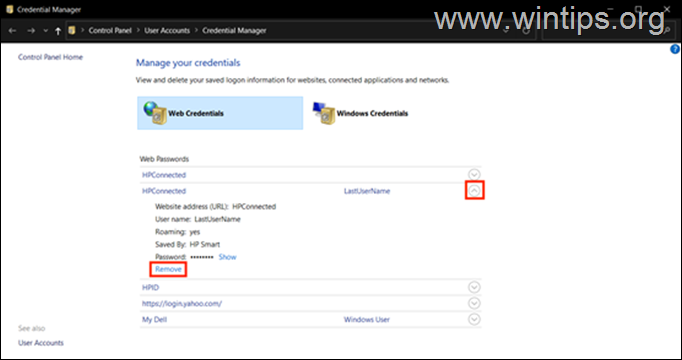
Para Ver, Modificar ou Remover as Credenciais do Windows:
1. Em Gerente de Credenciais, clique no credenciais do Windows tab.
2. Localize as credenciais que deseja visualizar, editar ou remover e clique na seta associada a elas.
3. Clique Remover para apagá-los, ou clique em Editar para visualizar ou modificar as credenciais armazenadas. Quando solicitado, digite a senha da sua conta do Windows para obter acesso.
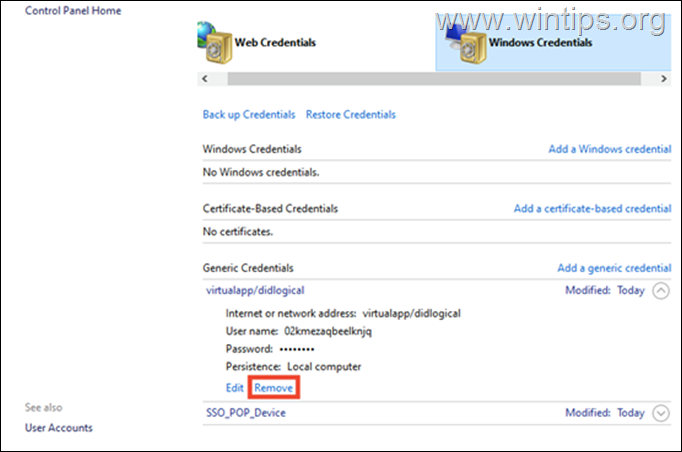
Para Adicionar Credenciais para um Novo Lugar na Rede:
Caso você queira adicionar suas credenciais para um novo local de rede (por exemplo, para o seu servidor de rede):
1. Clique no botão Adicionar uma credencial do Windows ligação.
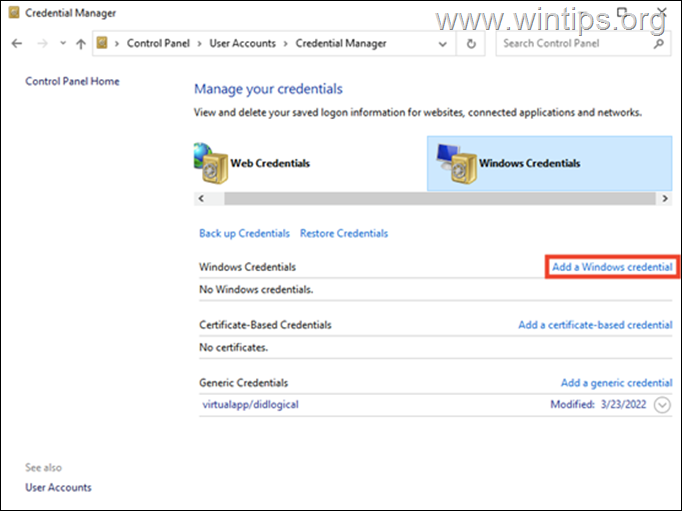
2. Adicione as informações necessárias para o local da rede que você deseja acessar (internet ou endereço de rede), digite suas credenciais e pressione OK .
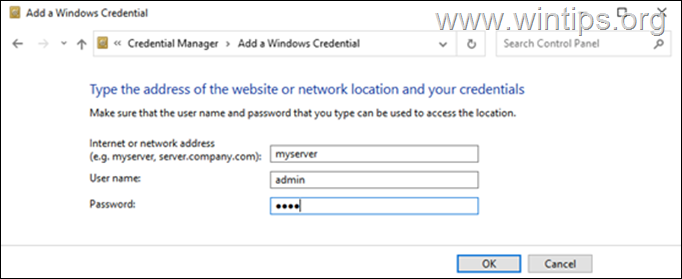
Como Limpar Todas as Credenciais de Uma Só Vez do Gestor de Credenciais do Windows.
Se você não quiser remover todas as credenciais da Web e do Windows individualmente, aqui está como você pode remover todas as credenciais salvas de uma só vez.
1. Abra uma caixa de diálogo Executar, pressionando Windows + teclas R simultaneamente no seu teclado.
2. No campo de texto da caixa de diálogo, digite o bloco de notas e pressione Entre para lançar o Bloco de Notas.
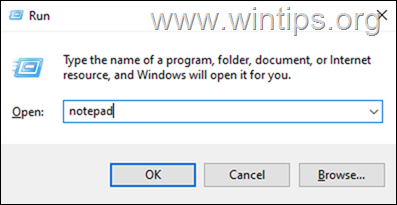
3. copiar e colar o texto abaixo no Bloco de Notas: Digite o seguinte código na janela do Bloco de Notas.
@echo off
cmdkey.exe /list > "%TEMP%\List.txt"
findstr.exe Meta "%TEMP%\List.txt" > "%TEMP%tokensonly.txt"
FOR /F "tokens=1,2 delims= " %%G IN (%TEMP%\tokensonly.txt) DO cmdkey.exe /delete:%%H
del "%TEMP%\List.txt" /s /f /q
del "%TEMP%tokensonly.txt" /s /f /q
echo Tudo feito
Pausa
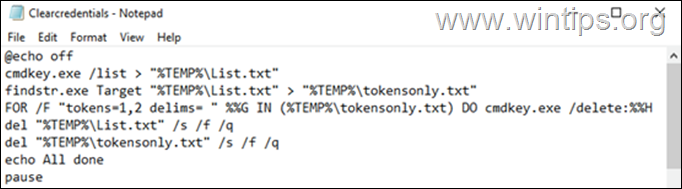
3. clique Arquivo > Salvar como e em Salvar como tipo:, escolha Todos os arquivos e depois salvar o arquivo como Clearcredentials.bat *
Nota: Não se esqueça de adicionar a extensão morcego no final do nome do arquivo.

4. fechar Bloco de notas.
5. Finalmente, clique no botão direito do mouse em Clearcredentials.bat arquivar e escolher Executar como administrador a partir do menu de contexto. Isto deve executar o arquivo no prompt de comando e limpar todas as credenciais da web e do Windows de uma só vez. Quando a operação estiver completa, pressione qualquer tecla para fechar a janela de prompt de comando e você está pronto.
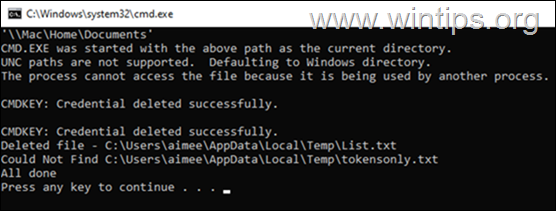
É isso! Diga-me se este guia o ajudou deixando o seu comentário sobre a sua experiência. Por favor, goste e partilhe este guia para ajudar os outros.

Andy Davis
O blog de um administrador de sistema sobre o Windows





